
【WordPress】ユーザー削除と記事の引き継ぎ
こんにちは。
インファクト編集部です。
「企業のメディア化」は複数人で運営をしていると思います。
企業で複数人で運営していて「退職者」が出た場合どうしていますか?
退職後にログインをして、記事の削除をされたら大変ですよね?
企業でブログ記事を書いている場合は、記事は企業のコンテンツになるので、消してはいけませんし、消されないようにしましょう!
複数人で運営をしていて退職者が出たら、先ず↓を行ないましょう。
- 共通のアカウントで運営していた場合は「パスワードを変更」
- 個別で運営していた場合は「ユーザーの削除&記事の引き継ぎ」
これを行うようにしましょう。
今回は「ユーザーの削除&記事の引き継ぎ」について解説します。
※次回は退職者が出た際の変更箇所をまとめます。
目次
- WordPressの管理者でログインして削除するユーザーを選択
- コンテンツを別のユーザーに移して削除する
- 編集者の企業アカウントを作っておくと便利
- まとめ
WordPressの管理者でログインして削除するユーザーを選択
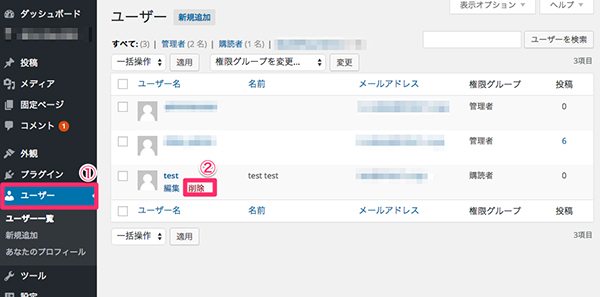
WordPressの管理者でログインをしてください。
ログインをしたら、削除するユーザーを選択します。
- 管理者でログイン
- 左メニューの「ユーザー」を押す
- 削除するユーザーにマウスカーソルを合わせて「削除」を押す
コンテンツを別のユーザーに移して削除する
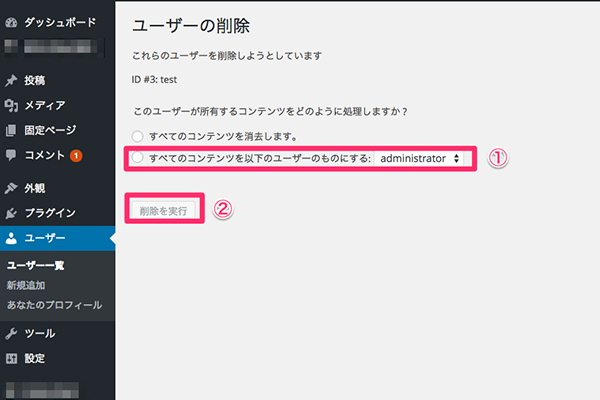
「ユーザーの削除」という画面が表示されます。
ここで絶対に「すべてのコンテンツを以下のユーザーのものにする」を選択して「削除を実行」してください。
- すべてのコンテンツを以下のユーザーのものにする
- 削除を実行
必ずこの手順で行うようにしましょう。
「すべてのコンテンツを消去します」を選択してしまうと、そのユーザーが書いた記事が全て削除されてしまいます。
「退職者の記事が消えてしまった!」という事件がお客様のところでありましたが、「すべてのコンテンツを消去します」を選択して削除をしたのでしょう。
編集者の企業アカウントを作っておくと便利
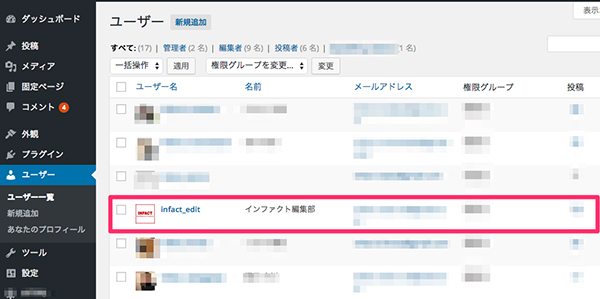
記事などのコンテンツを引き継がせるユーザーに迷ってしまう場合は「編集部」アカウントを作っておくと便利です。
インファクトの場合は「編集部」アカウントに記事を引き継がせています。
こうすることで、記事は消えないで済むので、必ず行うようにしましょう。
まとめ
記事の引き継ぎはとても簡単です。
必ず行うようにしてください。
そして一番大変なのが、パスワードの変更です。
共通でアカウントを使い回している場合や重要なパスワードを「退職者」が知っている場合は、変更しなくてはならないのですが、結構、変更箇所が多いと大変です。
次回は「企業のメディア化」運営で退職者が出たときの変更箇所をまとめます。
インファクト編集部
最新記事 by インファクト編集部 (全て見る)
- 【Google Chat】グーグルチャットツールの使い方|Google Workspace - 2024年1月19日
- 【最新】Canva Docsの使い方|おしゃれで見やすい文章作成ツール - 2023年9月1日
- 【パラメーターとは】Googleアナリティクスでパラメーターの表示方法 - 2023年8月16日













